使用win10系统的用户越来越多的,小编处理的关于win10系统的问题也越来越多了,很多朋友有遇到过win10开始菜单有没反应的问题,下面就让小编教你win10开始菜单没反应的解决教程吧。微
使用win10系统的用户越来越多的,小编处理的关于win10系统的问题也越来越多了,很多朋友有遇到过win10开始菜单有没反应的问题,下面就让小编教你win10开始菜单没反应的解决教程吧。
微软吸取win8系统没有开始菜单的教训,让win10系统重新可以使用开始菜单,可以说win10就是有了开始菜单才成功的,接下来小编介绍win10开始菜单没反应的解决教程。
win10开始菜单没反应:
1.进入win10桌面,鼠标右键任务栏,选择任务管理器打开。
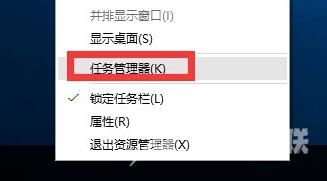
2.在出现的任务管理器界面中切换到进程选项,然后鼠标点击桌面窗口管理器项,然后点击右下角的结束进程按钮。
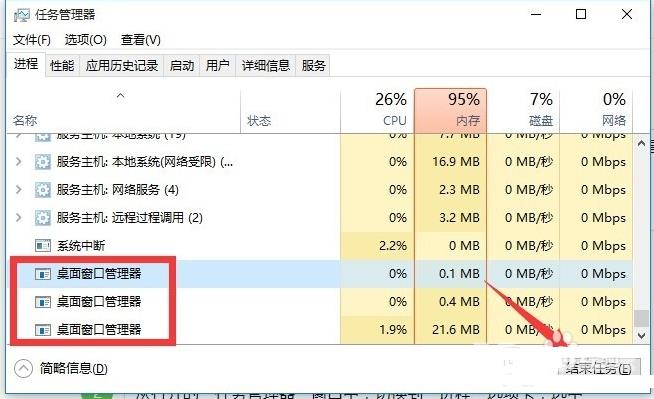
3.在弹出的提示窗口中勾选放弃未保存的数据并关闭项,然后点击关闭按钮即可。#f#

以上就是win10开始菜单没反应的解决教程介绍了,回到桌面,重新点击win10开始菜单就可正常使用了。
